. Slutten av hva du limte inn. Dette verktøyet lar deg velge hva du skal gjøre med formateringen av teksten som limes inn.

Slik endrer du standardpasteinnstillingen i Microsoft Word
Når du for eksempel limer inn tekst, kan du velg "Keep Source Formatting" (beholder formateringen av den opprinnelige teksten), "Merge Formatting" (endrer formatering av den latte teksten for å matche teksten som omgir den), eller "Bare hold tekst" (fjerner all originalformatering fra den limte teksten). Ulike alternativer vises i boksen "Lim inn alternativer", avhengig av kilden til den kopierte teksten. Du kan også endre standardinnstillingene for lim. Hvis boksen "Lim innstillinger" forstyrrer deg, kan den lett deaktiveres. For å gjøre det, klikk på "Fil" -fanen.
I listen over elementer til venstre klikker du på "Valg."
I dialogboksen "Ordvalg" klikker du på "Proofing" i listen over elementer på til venstre.
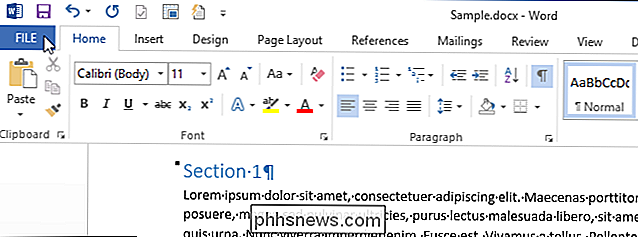
Bla ned til "Klipp, kopi og lim inn" og velg "Vis lim inn alternativer" når innholdet er limt ", så det er ingen merket i boksen.
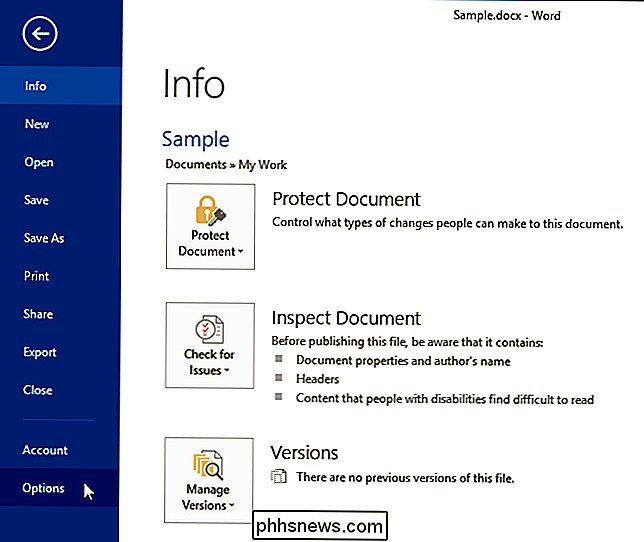
Klikk på" OK "for å godta endringen og lukk dialogboksen "Word Options".
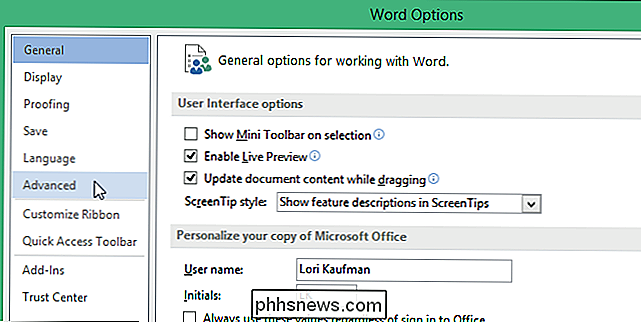
Selv om du har slått av boksen "Lim inn alternativer", kan du fortsatt få tilgang til "Lim inn alternativer" ved å klikke nederst på "Lim inn" knappen på "Hjem" -fanen.
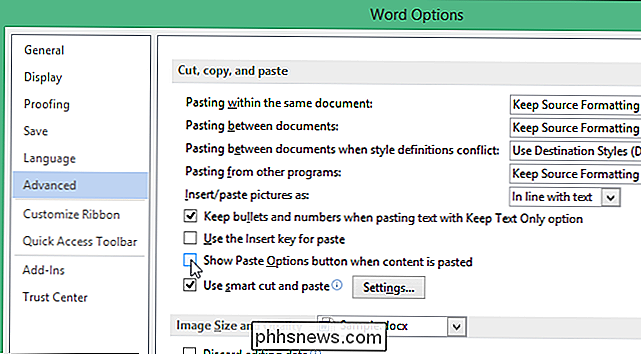
Hvis du ikke vil deaktivere boksen "Lim inn alternativer" helt, kan du trykke på "Esc" for å avvise den når den vises.
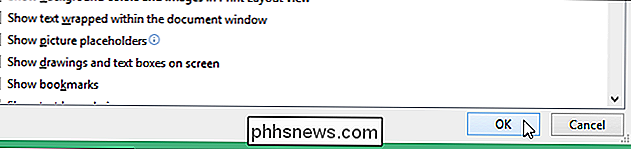
Denne prosedyren fungerer også for deaktivering av "Lim inn alternativer" boksen i Excel og PowerPoint.
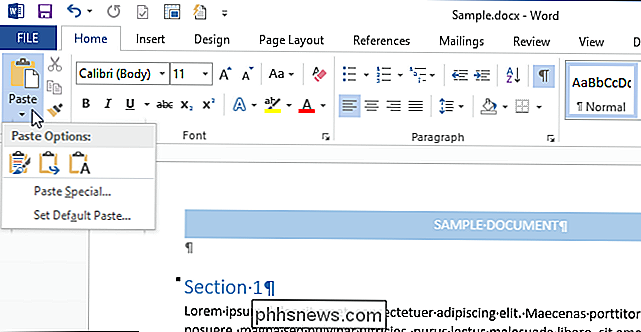

Hvordan markere bildevedlegg i Apple Mail
Samarbeid er nøkkelen i mange organisasjoner, så det er viktig å bruke verktøyene du har på hånden. Apple Mail gir deg tilgang til enkle opprettingsverktøy rett innenfor meldingssammensetningen. Du kan derfor foreta hurtige endringer, og aldri forlate programmet. RELATED: Bruk Macs Preview App til å slå sammen, splitt, merk og skriv PDF-filer I Mail kan du merke bildet ditt og forplikte seg til endringene i meldingen.

Del store filer ved å sette opp en hjemmefilserver
Har du noen gang ønsket å dele store musikk-, video- eller datafiler med venner raskt, men ville ikke kaste bort så mye tid å laste dem opp først? Det er mange online-tjenester som lar deg dele filer med andre enkelt, men det krever fortsatt at du faktisk laster opp filen først.Den raskere måten å dele filer på er å bare slå datamaskinen til en FTP-server, slik at brukerne kan koble eksternt og laste ned filene. Windows h



